Key Takeaways
- iOS 15 coj txhua yam kev txhim kho thiab txhim kho thoob plaws lub rooj tsavxwm.
- Live Text and image lookup coj lub ntiaj teb sab nraud hauv koj lub iPhone.
-
Txawm tias muaj xov xwm phem, Safari tau txhim kho ntau.
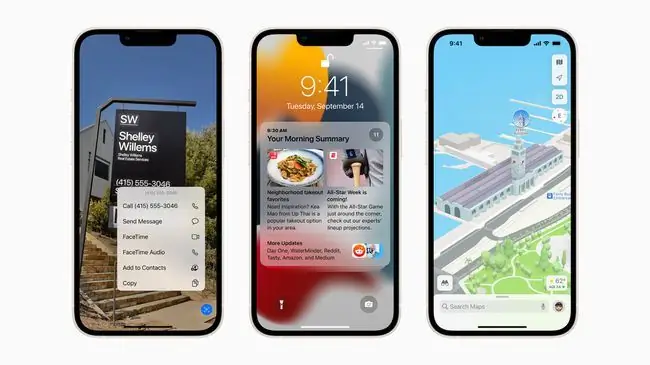
Puas yog iOS 15 qhov tho txawv tsis hloov kho uas ntau thov? Tsis muaj txoj kev. Nws yog tag nrho ntawm cov yam ntxwv tshiab zoo, yog li cia peb tshawb xyuas lawv.
iOS 15 thiab iPadOS 15 feem ntau yog hais txog kev txhim kho yam uas twb muaj lawm, tab sis nws kuj tau poob qee qhov tseem ceeb tshiab. Peb tau siv betas thoob plaws lub caij ntuj sov, thiab peb xav tias peb yuav qhia qhov nthuav tshaj plaws, zoo siab, thiab muaj txiaj ntsig zoo ntawm Apple qhov hloov tshiab tshiab.
Cia li nco ntsoov, koj tuaj yeem nruab iOS 15 rau feem ntau, yog tias tsis yog tag nrho, cov khoom siv uas tuaj yeem khiav iOS 14, tab sis koj yuav tsis nkag mus rau cov yam ntxwv zoo dua.
Live Text
Live Text paub cov ntawv hauv cov duab, thiab cia koj xaiv nws thiab siv nws, ib yam li ntawv hauv lwm lub app. Thaum koj tau siv rau nws, nws zoo nkauj heev. Piv txwv li, koj tuaj yeem nqa ib qho snap ntawm tus password nyuaj los ntawm hauv qab ntawm Wi-Fi router, luam nws los ntawm swiping koj tus ntiv tes hla daim duab, tom qab ntawd muab tso rau hauv lo lus zais teb.
Live Text kuj indexes (hauv zos, ntawm koj lub cuab yeej), tag nrho cov duab hauv koj lub tsev qiv ntawv, thiab pab tshawb nrhiav. Oddly, qhov kev tshawb nrhiav no yuav tsum tau ua los ntawm Spotlight, tsis yog Cov Duab app, tab sis nws yuav khaws cov ntawv ntawm cov ntawv qhia zaub mov, daim ntawv qhia chaw, cov paib txoj kev, daim ntawv txais nyiaj yuav khoom … txhua yam.
Tsis tas li, cov apps tuaj yeem tsim nws hauv. Craft app, piv txwv li, cia koj qhib lub koob yees duab, taw tes rau ntawm cov ntawv, thiab clip cov ntawv ncaj qha rau hauv app.
rau koj
"Rau Koj / Qhia Nrog Koj" yog cov xov uas khiav los ntawm ntau lub apps. Koj paub thaum koj tab tom nrhiav ib daim duab uas ib tus neeg xa tuaj rau koj, tab sis tsis nco qab yog tias nws tuaj ntawm iMessage, lossis email, lossis dab tsi? Tam sim no, koj tsuas yog mus rau ntu Kev Sib Koom Nrog Koj hauv Cov Duab app, thiab nws tag nrho nyob ntawd, thiab txhua daim duab muaj qhov txuas rov qab rau cov lus qub.
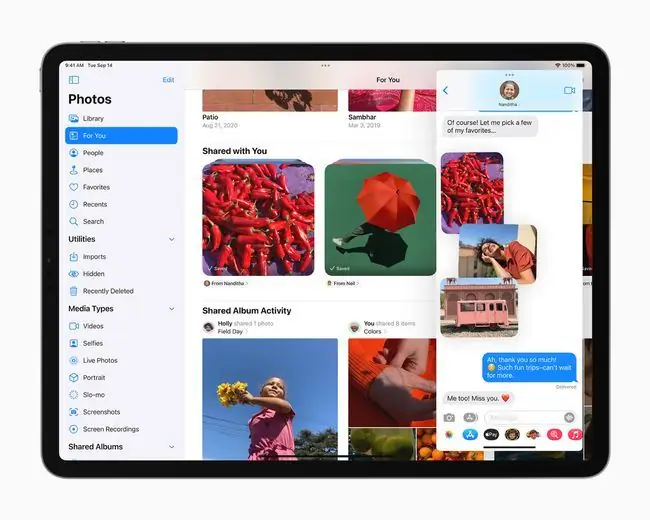
Nws tsis yog duab xwb, thiab. Hauv Safari, muaj ib ntu tshiab hauv homepage nrog kev sib txuas, thiab lwm yam.
Cov yam ntxwv no yuav tau zoo dua li ntau cov apps ntxiv kev txhawb nqa rau nws, tab sis txawm tias tam sim no nws tseem ceeb heev.
Kuj tsim nyog hais yog qhov kev xaiv ceev ceev tshiab hauv Messages app. Qhov no tshwm nyob ib sab ntawm txhua daim duab, thiab koj tsuas yog coj mus rhaub nws kom txuag tau daim duab ntawd rau koj lub koob yees duab yob.
Safari Tab Groups
Tab pawg zoo li cov folders ntawm bookmarks, tab sis lawv hloov kho lawv tus kheej. Ntawd yog, koj qhib ib pab pawg, qhib thiab kaw tabs, thiab xauj zoo li niaj zaus. Thaum koj hloov mus rau lwm pab pawg, nws lub xeev tau txais kev cawmdim, thiab synced ntawm tag nrho koj li (Mac, iPhone, thiab iPad).
Nws zoo li muaj peev xwm muab cov tab ntawm cov dej khov kom txog thaum koj xav tau dua, thiab nws ntxuav Safari ib tuj.
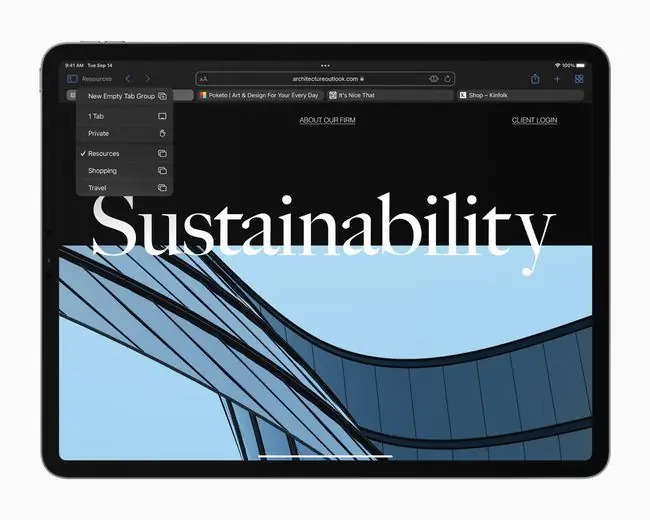
Safari Extensions
Safari tau pom ntau qhov kev hloov pauv xyoo no, thiab tam sim no nws tuaj yeem siv desktop browser txuas ntxiv. Twb muaj kev txuas ntxiv muaj xws li ntxiv rau 1Blocker, uas tshem tawm YouTube tshaj tawm; tag nrho-ntawm desktop-chav kawm txuas ntxiv rau 1Password; thiab StopTheMadness, uas yog qhov tseem ceeb rau kev txwv cov chaw los ntawm kev nyiag koj tus browser cov yam ntxwv.
Txawm hais tias lawv yog qhov tseem ceeb tib yam txuas ntxiv uas koj pom hauv Chrome, Apple tau ntxiv rau qee qhov txais tos kev tiv thaiv ntiag tug.
kab hauv qab
Xaiv qee cov ntawv hauv nplooj ntawv web, thiab koj tuaj yeem qhia nws, tom qab ntawd khaws cia rau hauv Daim Ntawv Qhia Ceev. Thaum twg koj rov qab mus rau nplooj ntawv ntawd, cov ntawv tseem tseem ceeb. Nws zoo li kos npe rau hauv lub vev xaib, thiab-nrog rau Live Text-nws yog qhov tseem ceeb tshaj plaws hauv iPadOS 15 (nws yog iPad thiab Mac nkaus xwb).
Zoo Multitasking
Siv ntau lub apps ua ke ntawm iPad tseem mob, tab sis nws yooj yim dua rau siv me ntsis. Tam sim no, tsis txhob hnov qab arcane ntiv tes piav tes piav taw, koj tsuas yog coj mus rhaub lub cim tshiab peb-dot nyob rau sab saum toj ntawm lub vijtsam, tom qab ntawd xaiv lub app thib ob los sau ib nrab ntawm lub vijtsam. Nws tseem nyuaj dua rau kev ploj ntawm tag nrho cov khub app no, ua tsaug rau kab ntawm cov duab me me uas tshwm sim txhua zaus koj hloov cov apps, lossis thaum koj coj mus rhaub lub cim Dock ntawm lub app tam sim no.
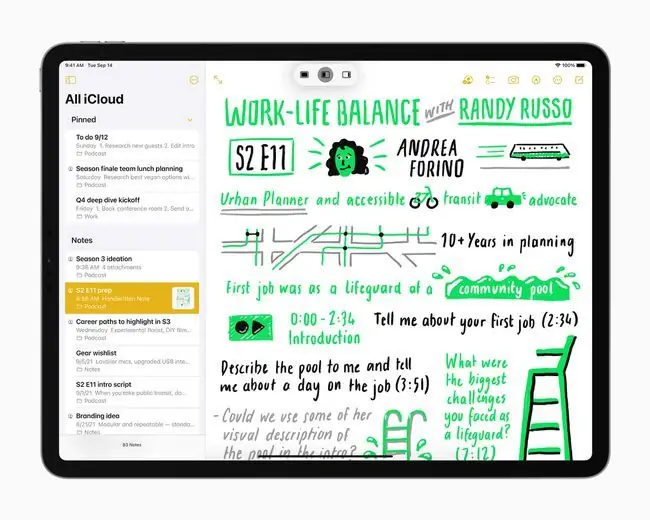
iPad Widgets
Thaum kawg, lub iPad tau txais lub vijtsam hauv tsev widgets, thiab qhov kev xaiv tshiab super-loj widget. Nws tuaj yeem tso tag nrho daim ntawv qhia hnub ntawm koj lub vijtsam hauv tsev, lossis daim ntawv teev npe yuav tsum ua, lossis koj tus email inbox. Widgets txias ntawm iPhone, tab sis tseem muaj txiaj ntsig ntau dua ntawm iPad, qhov twg lub icon-daim phiaj hauv tsev tshuaj ntsuam yeej tsis ua rau muaj kev nkag siab zoo li cas.
Muaj ntau ntau hauv iOS 15 thiab iPadOS 15, tab sis cov no yog qee qhov tseem ceeb. Yog li, tsis txhob cia leej twg qhia koj tsis muaj dab tsi tshiab. Tsuas yog dhia mus rau hauv thiab saib.






